
Die ThinkPad-Bluetooth Maus wird wunschgemäß auf Anhieb von Ubuntu 14.04.2 auf dem ThinkPad E550 erkannt. Dabei wird die Energieanzeige der Maus im System Tray als Akku-Icon dargestellt. Das kann unter Umständen auf den ersten Blick zu Verwechslungen mit dem Akkustand des Notebooks führen. Unter Ubuntu GNOME 14.04.2 erscheint diese Anzeige nicht.
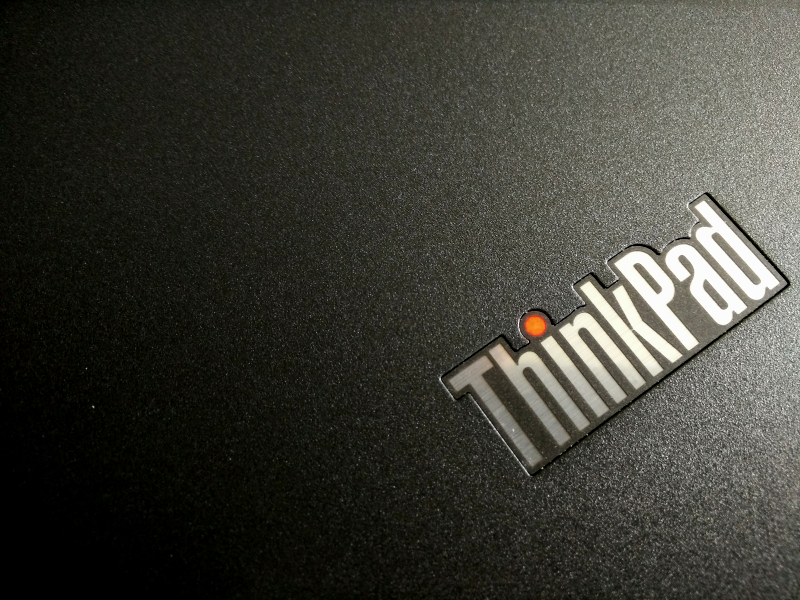
Nach einem Neustart des Systems geht leider die Verbindung zur Maus verloren. Abhilfe schafft hier die Installation von blueman.
|
1 |
sudo apt-get install blueman |
Hier muss man die Maus entfernen, neu suchen, Pair ausführen und mit Trust die Verbindung dauerhaft bestätigen.
Blueman ist in den offiziellen Paketquellen von Ubuntu enthalten.
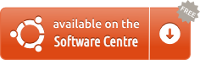





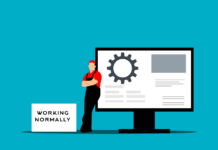












Vielleicht noch der Hinweis, dass z.B. bei der Logitech M557 auch der Tipp mit Blueman nicht unbedingt zum Ziel führt. Hier geht aber der nachfolgende Ablauf.
Zuerst die Adresse der Maus herausfinden:
Danach die Adresse wie folgt eintragen:
Ich werde das mal antesten!
Hat super funktioniert. Danke für den Tipp! Ich würde daraus gern einen Artikel machen.
Klar, solche Artikel helfen ja definitiv und mein Vorschlag ist ja auch nicht ursprünglich von mir, haben ja schließlich tolle Entwickler irgendwann einmal eingebaut. 😉
[…] Artikel “Lenovo ThinkPad Bluetooth Laser Maus auf dem Thinkpad E550” hatte ich beschrieben wie man eine Bluetooth Maus via blueman so in Ubuntu 14.04 einbindet, […]
[…] Lenovo ThinkPad Bluetooth Laser Maus auf dem Thinkpad E550 […]
[…] eingerichtet werden kann und nach dem Neustart auch weiterhin funktioniert. Siehe dazu auch “Lenovo ThinkPad Bluetooth Laser Maus auf dem Thinkpad E550” und “Lenovo ThinkPad Bluetooth Laser Maus auf dem Thinkpad E550 – Teil 2“. […]
[…] eingerichtet werden kann und nach dem Neustart auch weiterhin funktioniert. Siehe dazu auch „Lenovo ThinkPad Bluetooth Laser Maus auf dem Thinkpad E550“ und „Lenovo ThinkPad Bluetooth Laser Maus auf dem Thinkpad E550 – Teil 2„. […]
[…] Artikel „Lenovo ThinkPad Bluetooth Laser Maus auf dem Thinkpad E550“ hatte ich beschrieben wie man eine Bluetooth Maus via blueman so in Ubuntu 14.04 einbindet, […]